Як ефективно очистити контакти на вашому iPhone або iPad
Якщо ви не будете регулярно проводити чистку контактів на своєму iPhone (чи будь-якому іншому пристрої), ваш список контактів дуже швидко перетвориться на безлад, повний дублікатів. Ситуація може погіршитися, якщо у вас активована синхронізація контактів через iCloud – тоді непотрібні записи з інших пристроїв, підключених до вашого облікового запису, також будуть додаватися, роблячи вашу адресну книгу ще більш захаращеною. На щастя, видалення контактів з iPhone – це набагато простіша процедура, ніж здається на перший погляд. Отже, якщо ви готові навести порядок у своєму списку контактів, я покажу вам 5 швидких способів, як це зробити на iPhone та iPad.
Як працює процес видалення контактів на iPhone та iPad?
Хоча стандартний застосунок “Контакти” для iOS не передбачає можливості одночасного видалення кількох контактів, існують досить прості обхідні шляхи для вирішення цієї задачі. Одним з перших кроків може бути видалення всіх контактів iCloud, які були синхронізовані з інших пристроїв. На мою думку, це найефективніший спосіб, передбачений в iOS, для очищення застосунку “Контакти”.
Крім того, ви також можете видалити контакти, імпортовані зі сторонніх джерел, та заблокувати їх подальшу синхронізацію. Це особливо корисно, якщо ви імпортували контакти з таких сервісів, як Gmail, AOL, Outlook або інших. Якщо ж вам потрібно більш радикальне рішення, наприклад, виявлення та об’єднання дублікатів, існує ряд потужних програм для керування контактами, які можуть вам допомогти.
Видалення окремих контактів на iPhone та iPad
Якщо вам потрібно видалити лише кілька контактів з вашого iPhone, це можна зробити досить просто. Однак слід пам’ятати, що видалення контактів на одному пристрої призведе до їх видалення на всіх інших пристроях, де активована синхронізація контактів iCloud.
1. Відкрийте застосунок “Контакти” на вашому пристрої iOS та перейдіть до контакту, який потрібно видалити. Потім натисніть “Змінити” у верхньому правому куті екрана.
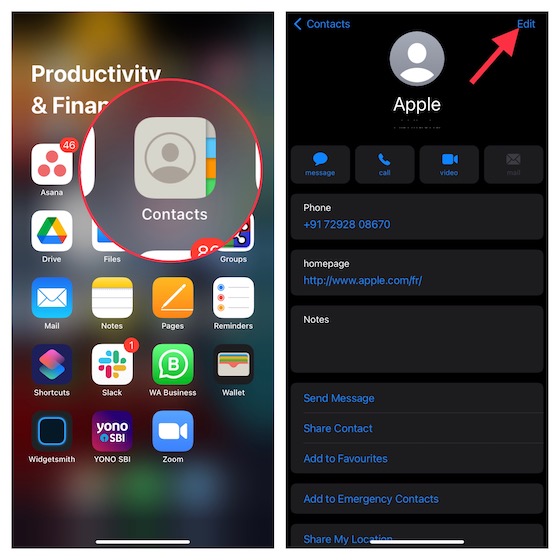
2. Прокрутіть вниз та натисніть “Видалити контакт”, а потім підтвердіть своє рішення.
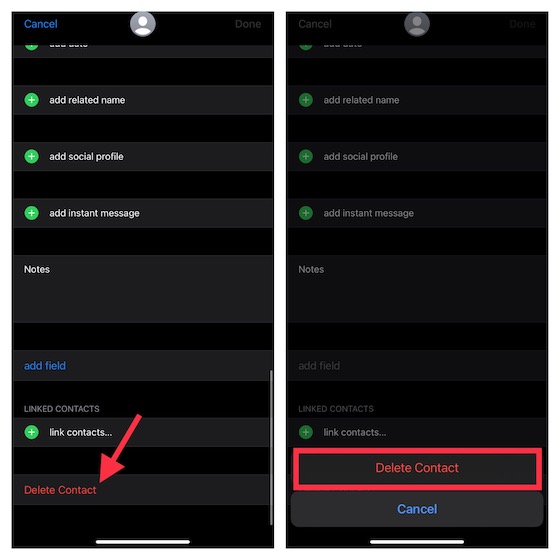
Видалення всіх контактів iCloud на iPhone та iPad
Синхронізація контактів через iCloud значно спрощує управління та оновлення контактів на різних пристроях. Однак, якщо ви не контролюєте цей процес, ваша адресна книга може швидко перетворитися на безлад. На щастя, iOS пропонує простий спосіб видалити всі раніше синхронізовані контакти iCloud. Якщо ви більше не хочете зберігати ці синхронізовані записи, виконайте наступні дії:
1. Відкрийте застосунок “Параметри” на вашому iPhone та натисніть на свій профіль.
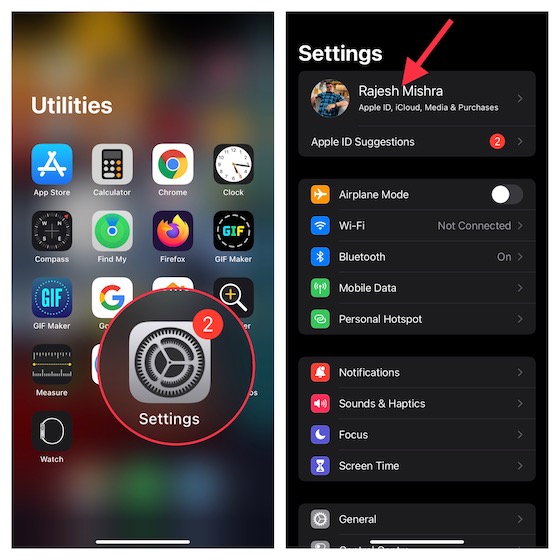
2. Виберіть “iCloud” та вимкніть перемикач “Контакти”. Знизу з’явиться спливаюче вікно з питанням, що робити з вашими раніше синхронізованими контактами iCloud на пристрої iOS. Натисніть “Видалити з мого iPhone/iPad”, щоб завершити.
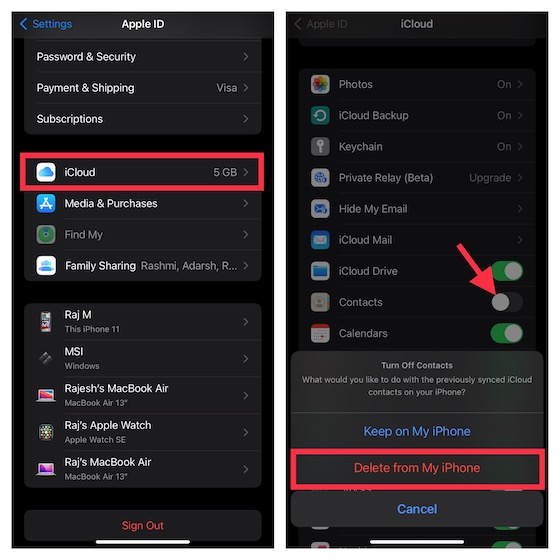
Використання iCloud для видалення декількох контактів iPhone одночасно
iCloud вже давно є надійним методом для одночасного видалення великої кількості контактів з iPhone та iPad. Якщо у вас є комп’ютер із стабільним підключенням до інтернету, ви можете легко виділити всі непотрібні контакти та видалити їх одним кліком.
1. Відкрийте веб-браузер на своєму комп’ютері та перейдіть на сайт icloud.com. Увійдіть, використовуючи свій Apple ID та пароль, а потім оберіть розділ “Контакти”.
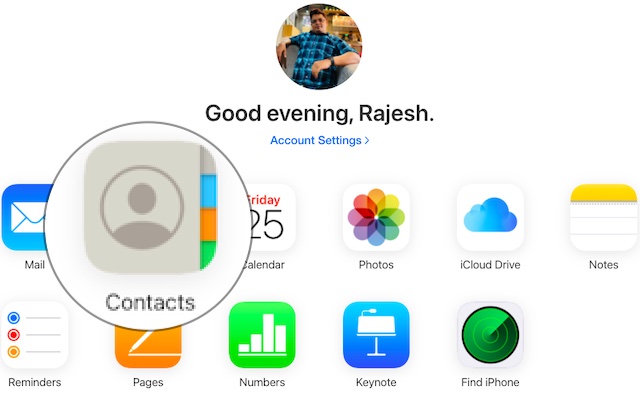
2. Виберіть контакти, які потрібно видалити. Утримуйте клавішу Control (або Command на macOS) та клацайте на потрібних контактах, щоб виділити їх.
3. Натисніть на іконку “Параметри” (виглядає як шестерня) в лівому нижньому кутку екрана.
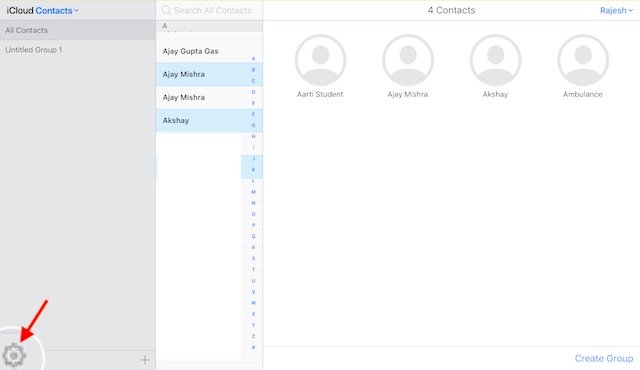
4. Натисніть “Видалити” та підтвердіть видалення.
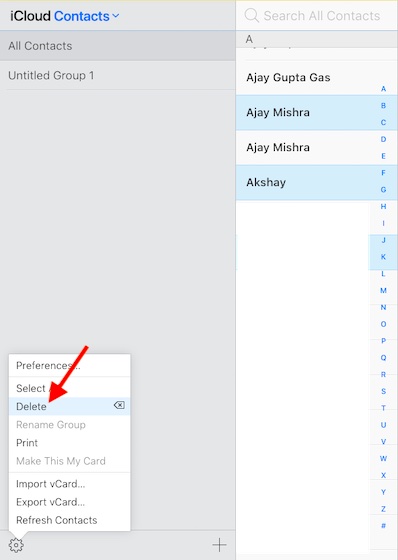
Готово! Виділені контакти буде видалено з усіх пристроїв, які пов’язані з вашим обліковим записом iCloud.
Видалення контактів сторонніх розробників з вашого iPhone та iPad
iOS також дозволяє видаляти контакти, синхронізовані зі сторонніх джерел, з вашого iPhone та iPad. Якщо ви раніше імпортували контакти з Gmail або інших сервісів, ви можете легко їх видалити.
1. Відкрийте застосунок “Параметри” на вашому пристрої iOS та виберіть “Контакти”.
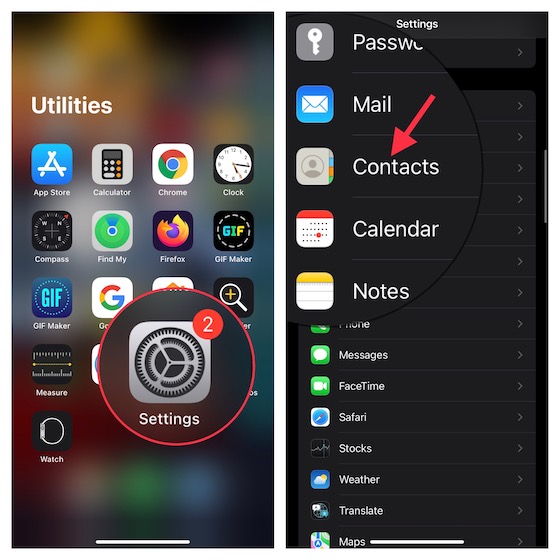
2. Натисніть “Облікові записи” та виберіть обліковий запис, з якого потрібно видалити контакти.
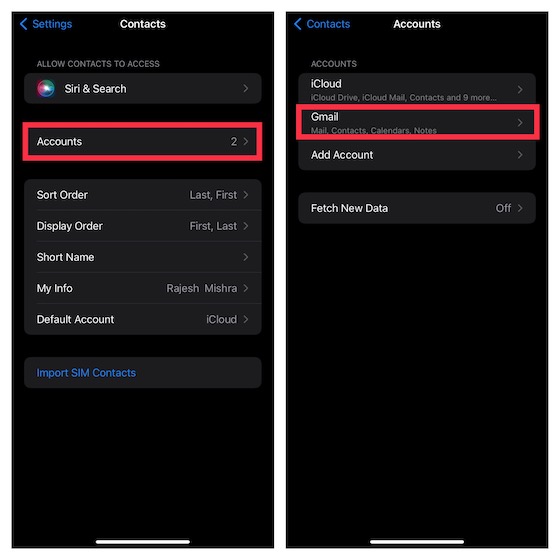
3. Вимкніть перемикач “Контакти”. Натисніть “Видалити з мого iPhone/iPad”, щоб підтвердити видалення всіх контактів, пов’язаних з цим обліковим записом.
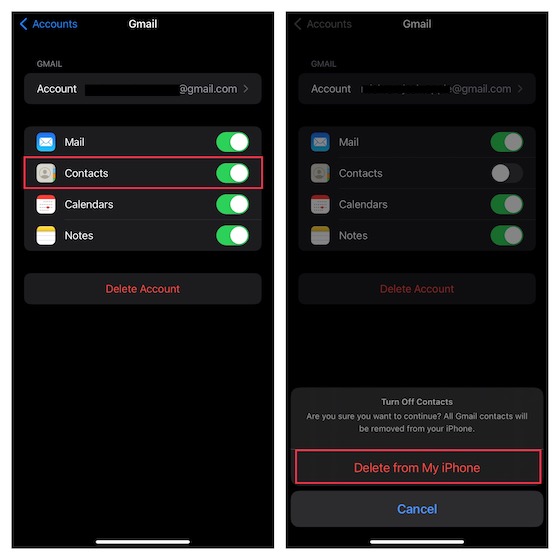
Використання сторонніх застосунків для видалення декількох контактів iPhone одночасно
Якщо ви шукаєте зручний інструмент для керування контактами, який дозволяє легко видаляти велику кількість записів, я рекомендую вам скористатися програмами “Groups” (безкоштовно, повна версія доступна за $9.99) або “Delete Contacts+” (безкоштовно, розширений функціонал доступний за $3.99). Ці програми прості у використанні та надійно виконують свої функції, дозволяючи видаляти непотрібні контакти з вашого пристрою iOS.
Незалежно від того, який з цих застосунків ви оберете, процес видалення контактів буде швидким та безпроблемним. В якості прикладу я покажу вам, як видалити всі контакти iPhone одночасно або вибрані контакти за допомогою застосунку “Groups”.
1. Запустіть програму “Groups” на своєму пристрої та надайте їй доступ до ваших контактів.
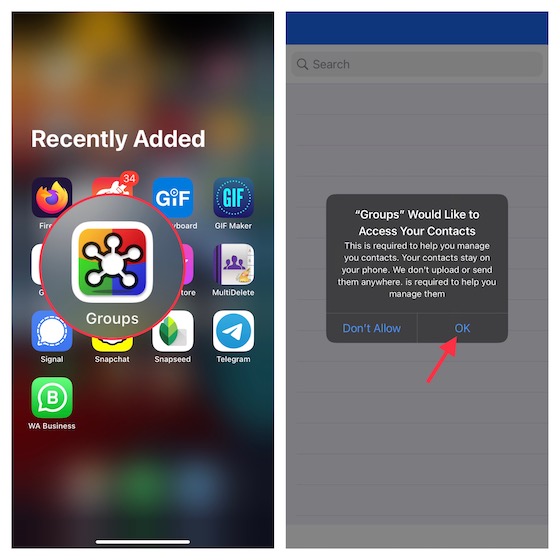
2. Натисніть “Вибрати усі контакти” зі списку груп. Якщо ви хочете видалити всі контакти, оберіть “Вибрати все” у верхньому лівому куті екрана. Якщо ви хочете видалити лише певні контакти, виділіть їх.
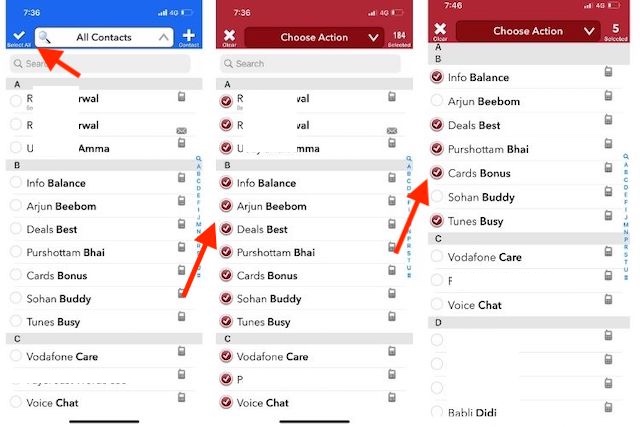
3. Натисніть “Вибрати дію” у верхній частині екрана, а потім виберіть “Видалити контакти” у спливаючому меню. Підтвердіть видалення.
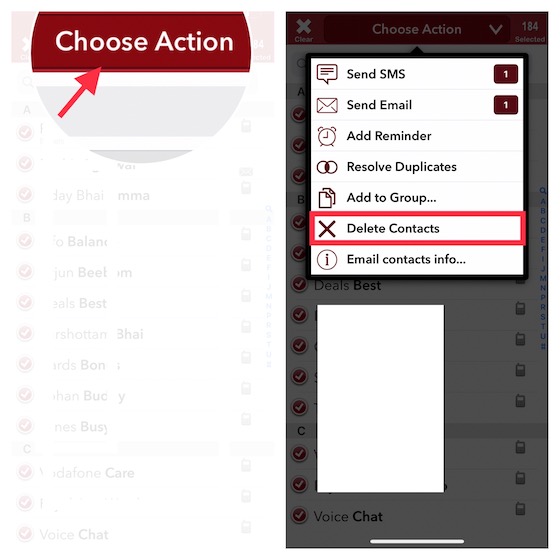
Простий спосіб керування контактами на вашому iOS/iPadOS пристрої
Ось і все! Це ефективні способи видалення контактів на вашому пристрої iOS. Минуло вже багато часу відтоді, як Apple додала суттєві зміни до застосунку “Контакти”. На відміну від інших стандартних програм, таких як Safari, який нещодавно отримав розширення, або FaceTime, який був повністю оновлений за допомогою цікавих функцій, таких як SharePlay та спільний доступ до екрана, “Контакти” здаються застарілими та потребують оновлення. Було б добре мати більш ефективні способи об’єднання дублікатів та одночасного видалення кількох контактів. Що ви про це думаєте? Поділіться своїми відгуками та пропозиціями щодо покращення стандартного застосунку “Контакти”.